Для чего создают и настраивают аккаунт на Samsung
Если основные атрибуты и понятие аккаунта известно, остаётся открытым вопрос, для чего необходима такая учётная запись? Наличие подобного аккаунта позволяет свободно пользоваться расширенными функциональными возможностями. Другими словами, пользователь смартфона на андроиде или обладатель планшета с помощью такого аккаунта может самостоятельно синхронизировать персональные данные.
Как видно, учётная запись на Samsung просто жизненно необходима. В случае её отсутствия владелец электронного устройства теряет доступ к имеющимся расширенным функциям и возможностям
Однако, важно не только знать, для чего требуется аккаунт на смартфоне, но и способы или условия создания учётных записей
Этапы и рекомендации по учётной записи на apps
Учётная запись на самсунг создаётся на основании уже существующего аккаунта в гугл системе. Если у вас имеется старый гугл-аккаунт, который вы ранее использовали во время работы с другими устройствами, просто введите данные той уже существующей учётной записи. В случае отсутствия аккаунта вам придётся на месте регистрироваться в гугл системе. Регистрация новой учётной гугл — страницы осуществляется следующим образом:
Зайдите в настройки вашего электронного устройства. Зайти в настройки телефона либо планшета можно с помощью главного меню либо же воспользоваться шторкой уведомления.
После захода в основные настройки устройства необходимо отыскать раздел «личное».
В этом разделе потребуется выбрать такой пункт, как «учётные записи». В некоторых мобильных устройствах отсутствует раздел личное и учётные записи выделены в самостоятельную графу.
В пункте учётные записи будут предоставлены все доступные приложения, для которых уже созданы или можно создать аккаунты. Чтобы создать гугл — аккаунт следует воспользоваться опцией «добавить новую учётную запись».
При нажатии на эту опцию, перед вами предстанет ещё один список возможных приложений. Среди них должно присутствовать и гугл приложение. Если таковое имеется, жмём на него.
Далее начинается процесс создания новой учётной записи в обсуждаемой системе. Создание состоит из нескольких важных шагов: Ввод имени и фамилии. Желательно указывать свои реальные данные. Особенно если создаваемый аккаунт будет активно использоваться в работе с другими сервисами. Дата рождения. Здесь также, как и в предыдущем пункте рекомендовано указать настоящие данные. Электронная почта. Далее следует указать адрес электронной почты. Почта может состоять из арабских цифр, а также маленьких латинских букв. Максимальное количество символов для электронной почты – 9. Пароль. Необходимо придумать не только логин для нового гугл аккаунта, но и пароль. Придумать или создать личный пароль проще, нежели чем почту. Здесь пользователю предоставляется полная свобода. Символы для пароля могут быть написаны как большими, так и маленькими буквами
Обзор и тест кулеров Zalman CNPS17X и Zalman CNPS 16X Black
Не менее важно использовать и цифры. Номер телефона
Рекомендуется при регистрации указать свой номер телефона
Эта процедура в будущем облегчит процесс восстановления аккаунта. Вы можете забыть данные учётной записи. Без логина и пароля не получится войти в аккаунт. В таких ситуациях очень выручает именно оставленный номер телефона. Именно на него приходит напоминание личных данных. Кроме того, номер телефона — это дополнительная мера безопасности. Соглашение пользователя и проверка указанных данных. После заполнения всех указанных полей, пользователю потребуется согласиться с условиями конфиденциальности. Это обязательное условие. После этого происходит проверка ваших данных. Если данные указаны правильно, следующим этапом регистрации новой учётной записи будет предложение подписаться на новости гугл-системы. Этот пункт можно смело пропускать.
платежи. В завершение система предлагает указать платёжные данные. Заполнять появившееся графы особенно необходимо, если вы собираетесь пользоваться таким приложением, как плей маркет. С его помощью можно покупать книги, игры, музыку и другие интересные программы для вашего электронного устройства. Система предлагает несколько способов оплаты для будущих покупок. Самым распространённым из возможным является оплата через банковскую карточку. Вам понадобится просто указать данные карты.
Так происходит добавление или создание новой учётной записи. Она должна отображаться в настройках вашего устройства.
Почтовый клиент для Samsung на базе Android

Чтобы произвести настройки почтовой программы для телефонов Samsung на базе Android по протоколу IMAP:
Запустите приложение Почта;
Введите имя почтового ящика и пароль;
Обратите внимание, необходимо указать полное имя вашего почтового ящика, включая логин, значок «@» собачки и домен (например, vash_pomoshnik@mail.ru).
Если в приложении уже есть ранее настроенные учетные записи, перейдите в настройки приложения и выберите «Добавить уч.запись».
Нажмите «Далее» — начнется автоматическая настройка клиента;
Укажите, как часто необходимо синхронизировать почту, а также выберите расписание пикового периода. На данном экране настроек вы также можете указать, хотите ли вы получать уведомления при получении почты, а также настроить автоматическую настройку вложенных в письма файлов при подключении к Wi-Fi;
После того, как все настройки заданы, нажмите «Далее».
Укажите любой имя для учетной записи, а также введите имя, которое будет отображаться в поле «От:» для всех отправляемых сообщений.
Нажмите «Готово».
Перейдите в настройки приложения и нажмите «Параметры учетной записи»;
Нажмите на имя учетной записи;. 8
На открывшемся экране нажмите «Дополнительно»;
8. На открывшемся экране нажмите «Дополнительно»;
9. Прокрутите открывшуюся страницу вниз и перейдите в раздел «Параметры: входящие»;
10. Проверьте, что на открывшемся экране «Тип защиты» указан SSL, а порт сервера указан 993;
Нажмите «Готово»;
11. Перейдите в раздел «Исходящая почта»;
12. Проверьте, что на открывшемся экране «Тип защиты» указан SSL, а порт сервера указан 465.
Нажмите «Далее».
Настроить по протоколу POP3
Чтобы произвести настройки клиента для телефонов Samsung на базе Android по протоколу POP3:
Запустите приложение Почта;
Введите имя почтового ящика и пароль;
Обратите внимание, необходимо указать полное имя вашего почтового ящика, включая логин, значок «@» собачки и домен (например, vash_pomoshnik@mail.ru).
Если в приложении уже есть ранее настроенные учетные записи, перейдите в настройки приложения и выберите «Добавить уч.запись».
Нажмите «Ручная настройка»;
Выберите «Учетная запись POP3»;
На открывшейся странице введите следующие параметры для сервера входящей почты:
Имя пользователя — введите имя, которое будет отображаться в поле «От:» для всех отправляемых сообщений;
Сервер POP3 — pop.mail.ru;
Тип защиты — SSL;
Порт — 995
Укажите хотите ли вы удалять почту с почтового сервера и нажмите «Готово».
На открывшейся странице введите следующие параметры для сервера исходящей почты:
Сервер SMTP — smtp.mail.ru;
Тип защиты — SSL;
Порт — 465
Нажмите «Далее».
7. Укажите, как часто необходимо синхронизировать почту, а также выберите расписание пикового периода. На данном экране настроек вы также можете указать, хотите ли вы получать уведомления при получении почты, а также настроить автоматическую настройку вложенных в письма файлов при подключении к Wi-Fi;
8. Укажите любой имя для учетной записи, а также введите имя, которое будет отображаться в поле «От:» для всех отправляемых сообщений.
Нажмите «Готово».
Изменить настройки по протоколу SSL
Чтобы настроить вашу почтовую программу на телефоне Samsung на базе Android по безопасному протоколу SSL:
-
Запустите приложение Почта;
-
Перейдите в настройки приложения и нажмите «Параметры учетной записи»;
- Нажмите на имя той учетной записи, настройки для которой вы хотите изменить;
- На открывшемся экране нажмите «Дополнительно»;
- Прокрутите открывшуюся страницу вниз и перейдите в раздел «Исходящая почта»;
- Выберите в поле «Тип защиты» SSL, а в поле «Порт» укажите 465.
- Перейдите в раздел «Параметры: входящие»;
- Внимательно посмотрите, какое поле расположено под полем «Пароль». Если Сервер POP3, то перейдите к шагу 9. Если Сервер IMAP, закончите настройку.
-
Если почтовая программа настроена по протоколу POP3 (поле «Сервер POP3»):
Выберите в поле «Тип защиты» SSL, а в поле «Порт» укажите 995.
Если в вашей почтовой программе уже установлены указанные выше настройки, то никаких изменений производить не надо.
https://youtube.com/watch?v=MTUNvO5gRqk
Если у вас возникли проблемы с настройкой почтовой программы, воспользуйтесь нашим помощником.
Что дает аккаунт Samsung
Samsung Account – это учетная запись, объединяющая доступ к фирменным сервисам «Самсунг».

В их числе:
- номера в телефонной книге;
- события и задачи календаря;
- заметки;
- история браузера;
- Samsung Pay и данные других приложений корейской компании.
Еще профиль «Самсунг» позволяет упростить процесс восстановления доступа к смартфону в случае его потери, а также в ситуациях, когда пользователь забывает пароль.
На заметку. Аккаунт Samsung можно создать на любом устройстве вне зависимости от производителя.
В целом, Samsung Account копирует функционал Гугл-аккаунта. Пользователю тоже предоставляется доступ к широкому перечню сервисов, а отличие заключается лишь в их количестве. Словом, если вы хотите погрузиться в экосистему «Самсунг», то создавайте Samsung Account. Если же вам достаточно тех возможностей, которые дает Google, не обременяйте себя очередным процессом регистрации. Пользоваться Андроид-смартфоном можно и без профиля «Самсунг».

Создание учетной записи
Создать учетную запись для телевизора на account.samsung.com довольно просто. Однако сам процесс может несколько отличаться. На это влияет конкретная модель техники. В частности название пунктов меню могут отличаться, но их смысл всегда будет одинаков.
Стандартная регистрация
Чтобы создать Самсунг учетную запись, необходимо придерживаться следующего алгоритма:
- Установить связь телевизора с интернетом.
- Нажать на «Сарт» на пульте.
- Вы попадете на страницу регистрации, на ней нужно перейти в «создать учетную запись» (после выбора соответствующего поля, нажать «Ввод»).
- Прежде чем переходить к заполнению форму, необходимо прочитать и согласиться с пользовательским соглашением. Многие пропускают этот пункт, нажимая сразу «согласиться», но правильнее будет прочитать – это может уберечь от каких-либо неожиданностей. Если не согласиться, но условия, то дальнейшая регистрация будет невозможна.
- Придумайте логин и пароль. По умолчанию всем присваивается имя «Develop», если нет желания придумывать свое, то можно оставить, как есть.
- Укажите email. Без этого перейти к дальнейшим действиям по созданию аккаунта будет невозможным. Нужно указывать реальную почту, ведь она будет использоваться для восстановления пароля, если вы его забудете. Кроме этого на почту придет письмо для активации аккаунта.
- Зайти на свою электронную почту (на любом гаджете) и кликнуть ссылку, которую пришлет Самсунг. Этими действиями вы подтвердите свою регистрацию.
- Зайти на форму регистрации на ТВ и вписать в поля свои логин и пароль.
На этом все – учетная запись создана. Теперь можно насладиться возможностями «умного» телевизора в полной мере.
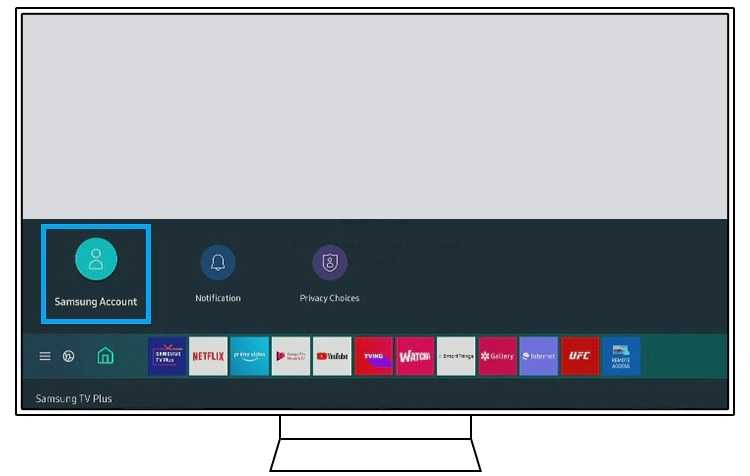
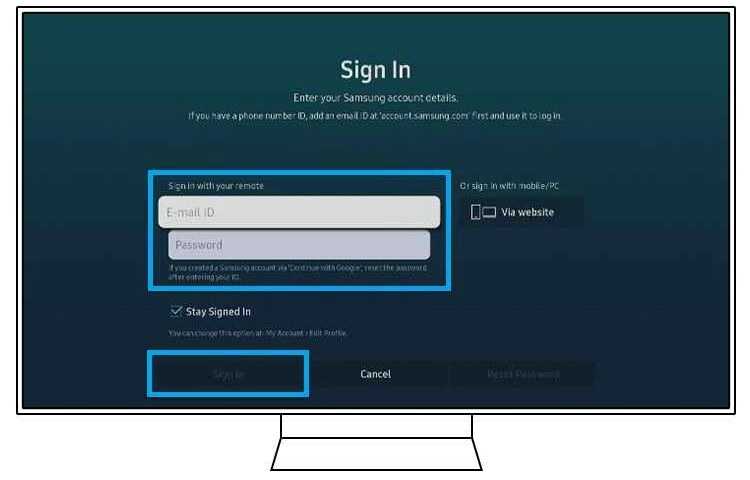
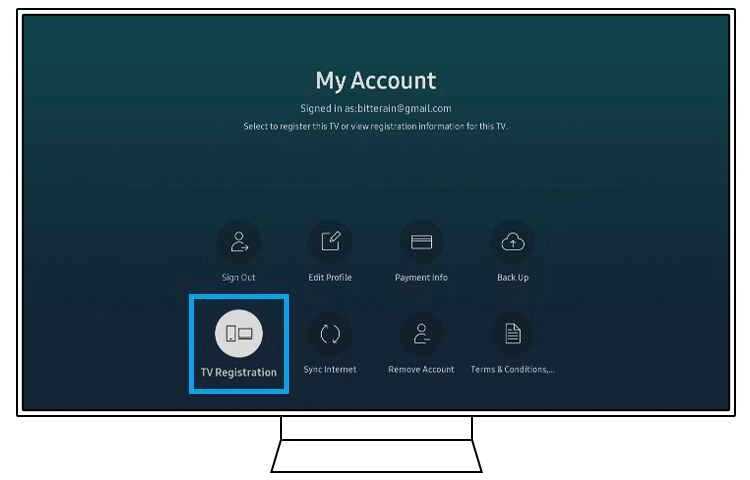
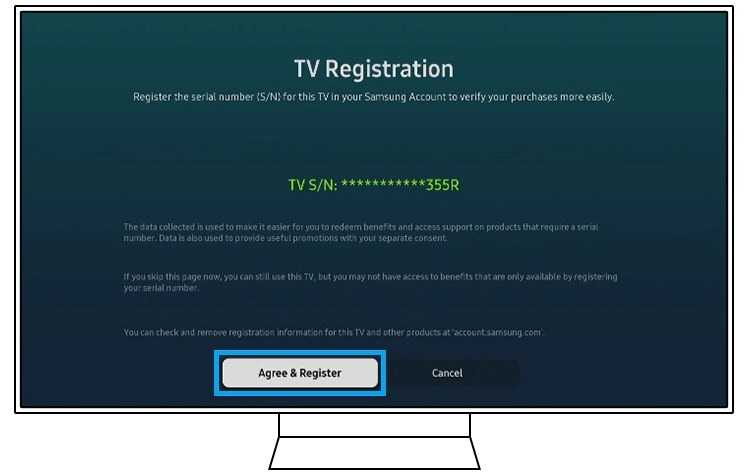
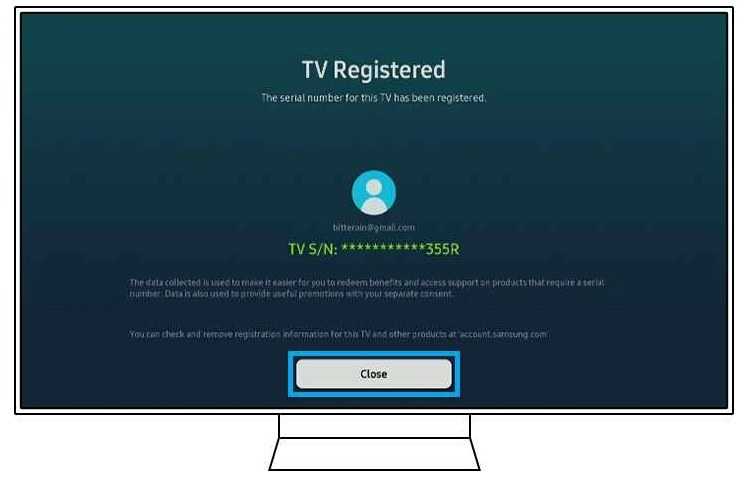
Регистрация через Facebook
Если нет желания проводить регистрацию по стандартной схеме, то есть вариант, как сократить время на создание учетной записи. Для этого нужно иметь аккаунт в Facebook. При этом смысл остается тем же, даже придется пройти первые четыре шага из предыдущей инструкции.
Но впоследствии не придется думать над ником и паролем. Вместо этого нужно будет выбрать пункт «через Facebook». При таком способе регистрации данные будут скопированы с аккаунта соцсети.
Регистрация с помощью приложения Samsung Members
Есть еще один вариант заполучить учетную запись Samsung. Для этого нужно будет скачать приложение Samsung Members. После его установки нужно войти в учетную запись Самсунг для регистрации нового устройства.
Для регистрации еще одного продукта корейского производителя техники понадобится:
- открыть Samsung Members;
- снизу будет надпись Get Help, которую следует нажать;
- нажать «Зарегистрироваться» («Register»);
- определиться.
Создание учетной записи может проходить несколькими способами. Можно выбрать signin.samsung.com регистрация телевизора по коду авторизации используя QR-код, для этого нужно нажать «Scan QR code». После этого потребуется отсканировать этот код на новом устройстве. Также потребуется ввести или отсканировать номер модели.
Кроме этого доступная регистрация через беспроводной интернет. Для этого нужно выбрать пункт «Scan Wi-Fi». После того как приложение найдет нужное устройство, выбрать его и вписать тип.
Также есть вариант signin.samsung.com регистрация телевизора по штрих коду. Для этого нужно выбрать соответствующий пункт и отсканировать штрихкод или же ввести самостоятельно номер продукта.
Обычно наклейка с данными находится на задней стенке телевизора или коробки от него. Кроме этого, он «вшит» в само устройство. Чтобы просмотреть данные, потребуется пульт. На нем нужно нажать «Главная», потом «Настройки», перейти в пункт «Поддержка» и выбрать «Об этом телевизоре».
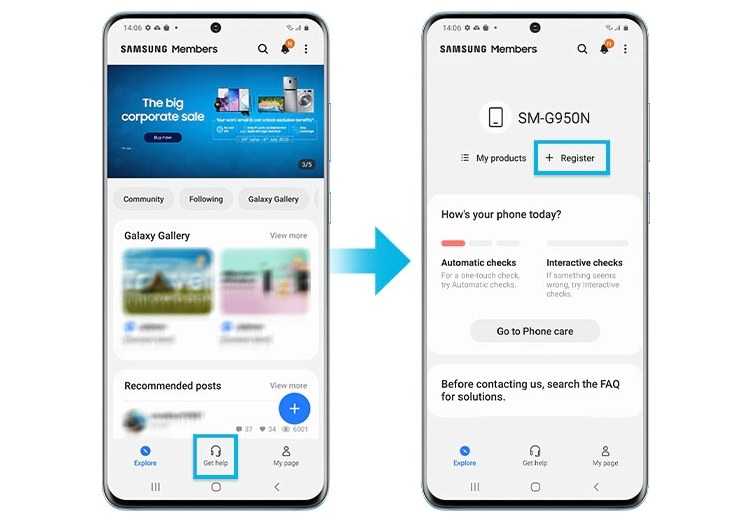
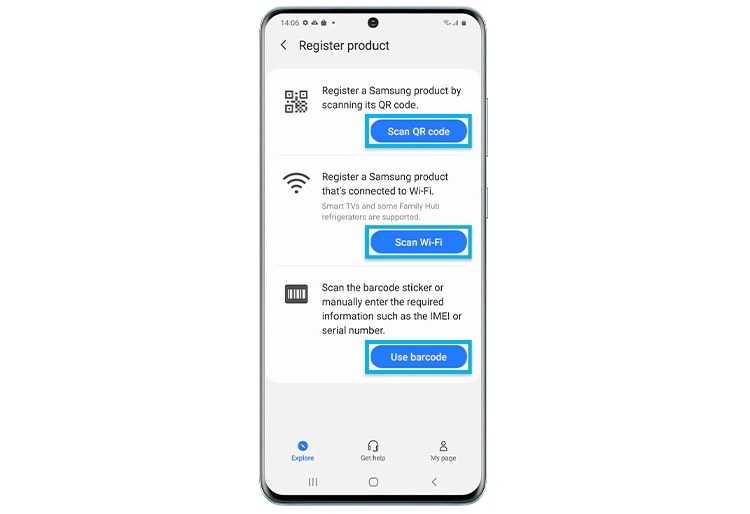
Возможные неполадки при регистрации и их устранение
Как уже было сказано, процесс регистрации может несколько отличаться. На это зависит год выпуска телевизора, модель и серия. Чтобы выполнить все действия правильно, лучше всего посмотреть, как создать аккаунт Самсунг для телевизора в руководстве пользователя, которое идет в комплекте.
Бывают случаи, когда утилита не запускается или же появляется черный экран. Это значит, что произошел программный сбой.
Чтобы решить проблему, можно:
- Перезагрузить устройство.
- Удалить и заново установить приложение.
- Выполнить новое подключение к интернету (можно попытаться с другой точкой доступа).
- В общих настройках заменить сервер.
- Выполнить сброс Smart.
Получите максимальную безопасность с помощью One UI
Чтобы смартфон был хорошо защищен, недостаточно войти в предыдущие учетные записи, но необходимо сделать ряд таких же или более важных параметров. Мы объясним, из чего они состоят и как вы можете делать их на своем мобильном телефоне.
Последние приложения
Первое, что мы должны сделать, это проверить, есть ли новости для программного обеспечения устройства , для этого мы должны принять во внимание три аспекта. Во-первых, приложение обновляется с Гугл игры как и в других Android терминалы
В Google Play мы коснемся фотографии профиля и выберем Управление приложениями и устройством, чтобы дать возможность обновить все.
Мы не должны забывать, что Samsung интегрирует несколько своих собственных приложений в One UI, и способ их обновления заключается в том, чтобы делать это из Galaxy Store. Мы сделаем это из самого приложения, коснувшись в нижней части «My Galaxy», а затем выберем «Обновить», чтобы все обновилось.
Системные обновления
Что еще важнее, чем наличие обновленных приложений, оказывается, что наш мобильный телефон имеет последние исправления безопасности и новые функции в системе, чтобы не подвергаться атакам или сбоям безопасности.
Поэтому следующее, что нужно завершить, и что мы не должны слишком сильно откладывать, поскольку мы используем наш мобильный телефон, — это следующие шаги: Настройки> Обновления программного обеспечения> Загрузить и установить, что приведет к проверке, а затем загрузке и установке, если это так. есть что-то незавершенное.
Найдите свой мобильный телефон, если вы его потеряете
Одна из самых интересных и важных функций One UI, ориентированная на мобильную безопасность, заключается в том, что она позволяет нам находить мобильный телефон, даже когда он отключен от сети. Это возможно благодаря тому, что наш Samsung сможет связываться через Bluetooth с другими мобильными телефонами Samsung, чтобы отправлять сигнал в том месте, где он находится.
Но чтобы воспользоваться этой функцией, ее необходимо предварительно активировать. Мы сделаем это, выбрав «Настройки»> «Биометрия и безопасность»> «Найти мой мобильный». Раздел, в котором нам нужно будет активировать местоположение устройства и позвольте ему также сделать это, когда мы находимся без сети из «Поиска без подключения». Процесс, который может спасти нас от более чем одного использования. Если вам это нужно, вам просто нужно ввести Samsung найти мой мобильный веб-сайт и войдите в систему с учетной записью, которую мы используем для его настройки.
Для чего нужен Samsung Account?
Владельцы смартфонов знают о возможности создания профиля, но не понимают, для чего нужен аккаунт Самсунг. Регистрация гарантирует получение дополнительных функций на телефонах с Андроид. Владельцу смартфона открывается доступ к дополнительным сервисам и возможностям, в частности, к Ютуб, Гугл Диску, Плей Маркету и т. д.
После подключения Samsung Account можно слушать музыку, смотреть фильмы, играть в игры, устанавливать дополнительное ПО и так далее. Иными словами, аккаунт Самсунг необходим для использования смартфона в обычном режиме. При отсутствии такого профиля владелец теряет доступ к функционалу аппарата и многим опциям.
Учетная запись самсунг: как создать и настроить
Компания Samsung так же, как и многие другие производители смартфонов, предлагает своим клиентам создание собственного аккаунта. Такой аккаунт позволит объединить в себе все сервисы Samsung. Кроме того, в нём можно сохранять важные данные. Ниже вы сможете узнать о том, как создать Самсунг аккаунт.
При создании новой учётной записи в Samsung пользователь получает множество функций, которые могут оказаться крайне полезными в использовании мобильного устройства (особенно на смартфонах Галакси Дуос). По большей части эти функции проявляются в синхронизации между несколькими устройствами, выполняемой в автоматическом режиме.
Синхронизация позволяет просматривать различные данные с компьютера или любого другого устройства, на котором выполнена авторизация с того же аккаунта. Кроме того, благодаря синхронизации можно быстро передавать файлы с одного Андроида на другой. На большинстве смартфонов (например, на Galaxy J3) Самсунг доступна синхронизация следующих приложений:
- контакты;
- календарь;
- заметки;
- Samsung Pay;
- закладки браузера;
- сведения из приложений.
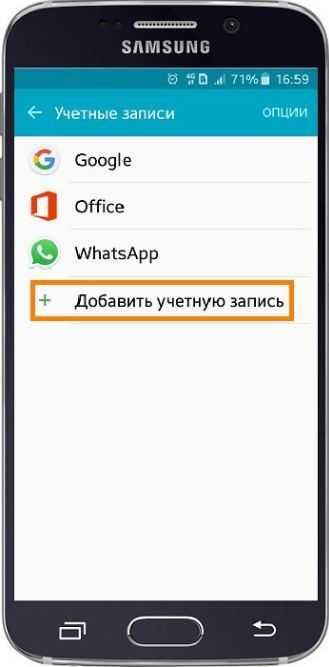
6.Нажмите кнопку «Добавить».
7.Выберите раздел «Samsung account» и нажмите «Добавить».
9.Заполнив все параметры, нажмите «Далее».
10.Ознакомьтесь с условиями использования и поставьте галочку напротив пункта «Принимаю все».
Обратите внимание!Представленная инструкция подойдёт для владельцев любых устройств Samsung. Если у вас нет возможности создать аккаунт через смартфон Samsung Galaxy A3 или с помощью любого другого мобильного устройства, то вы можете выполнить эту операцию через свой компьютер
Такая процедура производится следующим образом:
Если у вас нет возможности создать аккаунт через смартфон Samsung Galaxy A3 или с помощью любого другого мобильного устройства, то вы можете выполнить эту операцию через свой компьютер. Такая процедура производится следующим образом:

2.Нажмите на кнопку «Вход в систему».
3.На открывшейся странице выберите пункт «Регистрация».
4.Ознакомьтесь с условиями пользования и поставьте галочку напротив пункта «Принимаю все» (если вы не согласны с условиями, то пройти регистрацию не получится).
5.Нажмите кнопку «Принять».
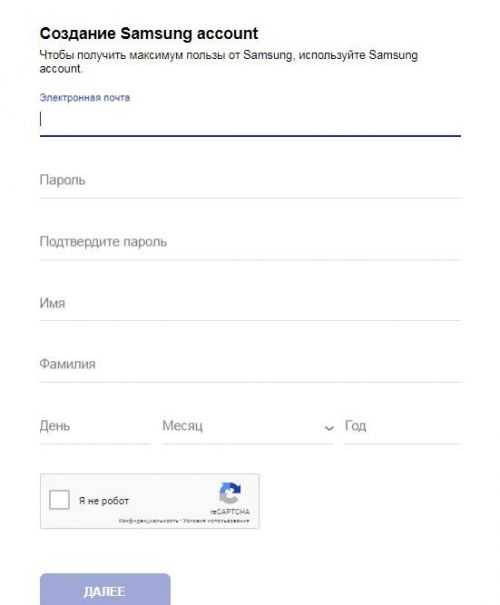
6.Далее, пользователю предложат заполнить регистрационную анкету, состоящую из следующих пунктов: электронная почта (необходимо указывать действующую почту, так как она пригодится в дальнейшем), пароль и подтверждения пароля, имя, фамилия, дата рождения.
7.Заполнив все свободные поля, пройдите каптчу и нажимайте «Далее».
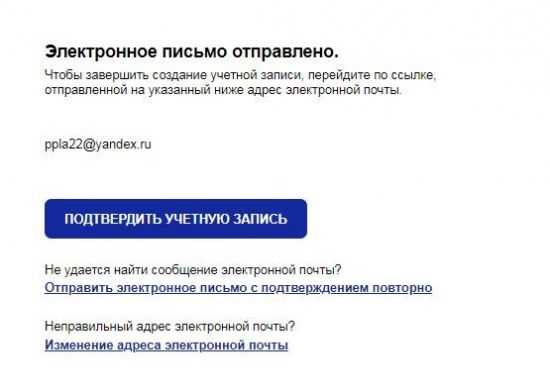
Выполнив указанные выше действия, любой желающий сможет создать аккаунт Samsung и начать пользоваться всеми функциями, которые были указаны в начале статьи.
Как удалить Samsung Account
При продаже мобильного устройства или планшета рекомендуется делать сброс аккаунта Samsung, чтобы обезопасить свои данные. Произвести сброс гораздо проще, чем зарегистрировать аккаунт. Так, если вам необходимо удалить свой профиль с определённого устройства, то выполните следующие действия:
- Откройте главное меню своего устройства.
- Перейдите в раздел «Настройки».
- Выберите пункт «Облако и учётные записи».
- Зайдите в «Учетные записи».
- Выберите вкладку «Samsung account».
- Перейдите в «Опции», нажав на кнопку, расположенную в правом верхнем углу страницы.
- Выберите пункт удаление.
- Подтвердите процедуру.
Внимание!При сбросе аккаунта Samsung на выбранном устройстве будут удалены все файлы, установленные в профиле. Так что, если хотите сохранить свои данные, то перед удалением аккаунта отправьте их на другое устройство
Если вы пользуетесь смартфонами (например, Galaxy J1, J2, A5), планшетами или любым другим устройством от компании Samsung, то можете зарегистрировать собственный аккаунт в представленной системе. Таким образом, вы получите полный доступ к различным функциям, которые значительно улучшают процесс использования устройств от данной компании. Процедура регистрации аккаунта Samsung доступна как со смартфонов, так и через компьютер. При этом, если вы хотите сэкономить своё время на создании учётной записи, то воспользуйтесь пошаговыми инструкциями, представленными в статье.
Если же вы захотите продать свой смартфон или просто перестанете им пользоваться, то можете в любой момент отключить учётную запись Samsung со своего устройства. О том, как происходит отключение созданного аккаунта, можете узнать, прочитав инструкцию, представленную выше.
Сброс аккаунта
При продаже мобильного устройства или планшета рекомендуется делать сброс аккаунта Samsung, чтобы обезопасить свои данные. Произвести сброс гораздо проще, чем зарегистрировать аккаунт. Так, если вам необходимо удалить свой профиль с определённого устройства, то выполните следующие действия:
- Откройте главное меню своего устройства.
- Перейдите в раздел «Настройки».
- Выберите пункт «Облако и учётные записи».
- Зайдите в «Учетные записи».
- Выберите вкладку «Samsung account».
- Перейдите в «Опции», нажав на кнопку, расположенную в правом верхнем углу страницы.
- Выберите пункт удаление.
- Подтвердите процедуру.
Внимание! При сбросе аккаунта Samsung на выбранном устройстве будут удалены все файлы, установленные в профиле. Так что, если хотите сохранить свои данные, то перед удалением аккаунта отправьте их на другое устройство.
Вход и регистрация — чем отличается?
Я выяснил, смотрите:
- Регистрация. Создание записи на сервере, в которой будут хранится некоторые ваши данные и настройки. Регистрация подразумевает создание нового аккаунта, при этом необходимо указать почту, задать логин и придумать пароль.
- Вход. Выполнение входа на устройстве. Для этого использует логин и пароль, который был указан при регистрации. Процесс входа называется авторизацией. Если вы забыли пароль — попробуйте восстановить его при помощи электронной почты (в некоторых случаях используется номер телефона, если он указывался при регистрации).
- Пароль никому не сообщайте в целях вашей безопасности. Также не загружайте приложения с непроверенных источниках, где они могут быть склеены с вирусом.
Можно ли удалить, если не пользуешься
Выше мы рассмотрели особенности Samsung Pass, как настроить и пользоваться возможностями софта. Но бывают ситуации, когда человек хочет удалить внесенные раннее биометрические сведения, данные приложений и для входа. Здесь можно использовать опцию Удаление данных. При этом условия применения и учетка Самсунг продолжают работать в обычном режиме.
Сделайте такие шаги:
- На экране настроек войдите в Экран блокировки и защита (Биометрия и безопасность), а там Samsung Pass.
- Выполните разблокировку телефона выбранным методом.
- Войдите в пункт удаления данных и введите пароль учетки Самсунг.
После выполнения этих действий данные удаляются.
Кроме того, необходимо знать особенности деактивации Samsung Pass, как отключить приложение. Для этого:
- Войдите в меню и перейдите в пункт Настройки.
- Найдите Приложения и выберите интересующую программу.
Выберите раздел Память, а там жмите Очистить данные.
Кликните назад и жмите кнопку Удалить. Если ее нет, достаточно нажать на кнопку Отключить. В этом случае программа «засыпает» и больше не используется телефоном.
В большинстве случаев достаточно удаления биометрических данных, чтобы пользоваться смартфоном в обычном режиме.
Создание аккаунта после сброса настроек
Как создать новый аккаунт Гугл на Андроиде если были сброшены настройки? После сброса настроек необязательно создавать новый аккаунт, он сохраняется независимо от того, что произошло с устройством. Чтобы восстановить его найдите в настройках «учетные записи» и добавьте информацию заново.
Если вы забыли логин или пароль от учетной записи – нажмите на «Забыли пароль» при авторизации.
Чтобы создать новую учетную запись необходимо зайти в «настройки» и добавить учетную запись. При добавлении будет доступна функция регистрации, где можно завести новый аккаунт.
Создание аккаунта на телефоне
Как создать Гугл аккаунт на Андроид? Для работы на смартфоне Андроид, например, Самсунг, необходима обязательная авторизация в Гугле. Создание нового может понадобиться, если пользователь хочет сменить аккаунт, завести второй или для начала работы с новым смартфоном (или планшетом).
Если владелец забыл пароль от своего Google-аккаунта необязательно заводить новый. Для восстановления пароля необходимо ввести запасную электронную почту или мобильный телефон. При авторизации выберите «забыли пароль» и выберите удобную функцию восстановления.
Чтобы начать работу на Андроиде достаточно ввести уже существующий логин и пароль от аккаунта в Google. Процесс создания нового или входа в старый аккаунт пошагово описан при начале работы.
Если телефон не на базе Android процесс регистрации тот же, что и на компьютере. Войдите в браузер, введите google.com и выберите «регистрация». Чтобы удалить старый аккаунт на устройстве андроид или добавить дополнительный, найдите в настройках «пользователи» или «учетная запись». Здесь будут доступны все манипуляции с учетными записями.
Создание аккаунта на планшете
Если планшет работает на операционной системе Android для его работы уже был использован аккаунт в Google. Чтобы удалить старый войдите в настройки и выберите «учетные записи». Выберите существующую и удалите её. Чтобы зарегистрировать новую, система предложит вам завести свою учетную запись.
Чтобы авторизоваться в Google для использования Gmail или YouTube войдите через браузер на сайт google.com. Все примененные вами ранее настройки сохранятся, если используется Google Chrome – станут доступны сделанные ранее закладки страниц, сохраненная история посещений, весь функционал аккаунта YouTube и т.д.
Аккаунт Samsung пригодится вне всякого сомнения и на телефоне, и на планшете, телевизоре производства этого бренда. Чем будет полезен? Всё просто. Учётная запись в Самсунге обеспечивает доступ к сервисам компании:
- программное обеспечение для Samsung Galaxy (Галакси);
- служба для работы с мультимедиа (AllShare Play);
- услуга для поиска и блокировки пропавших мобильных (Find my mobile);
- обмен данными с другими пользователями (Family Story);
- база интерактивных уроков (Learning Hub);
- мгновенная отправка сообщений (ChatON);
- потоковое аудио (Music Hub).
Кроме этого, посредством созданного профиля можно загружать официальные обновления прошивки именно для используемого устройства, а также выполнять разблокировку системы.
Внимание! Если у вас на руках новый телевизор, смартфон, планшет от Samsung, то создать аккаунт на фирменном сервисе нужно в первую очередь — на начальном этапе конфигурации индивидуальных настроек. Эта статья расскажет вам, как создать аккаунт Cамсунг двумя способами — на телефоне и через компьютер. Эта статья расскажет вам, как создать аккаунт Cамсунг двумя способами — на телефоне и через компьютер
Эта статья расскажет вам, как создать аккаунт Cамсунг двумя способами — на телефоне и через компьютер.
Как сменить Самсунг аккаунт?
В верхней части экрана нажмите Личная информация. В разделе «Контактная информация» выберите Адрес электронной почты. Нажмите Адрес электронной почты аккаунта Google. Если открыть эту настройку не получается, значит данные изменить нельзя.
Как восстановить доступ к Самсунг аккаунт?
Возьмите устройство Samsung и нажмите на экране приложений. Оттуда, с головы до настройки, а затем нажмите на вкладку Общие, выберите Учетные записи и выбрать Samsung учетную запись из списка. Введите параметры учетной записи, затем раздел справки. Вы увидите Забыли логин или пароль.
Как поменять номер в Самсунг аккаунт?
Как добавить, изменить или удалить номер телефона
- На телефоне или планшете Android откройте приложение «Настройки» Google Аккаунт Google.
- В верхней части экрана нажмите Личные данные.
- В разделе «Контактная информация» выберите Телефон.
- Вы можете: Добавить номер. …
- Следуйте инструкциям на экране.
Как сменить Google аккаунт на телефоне Samsung?
Непосредственно сменить учетную запись где-нибудь в настройках в Android нельзя. Для смены учетной записи нужно сначала очистить данные в службах Google, а затем при новом входе в систему ввести новый аккаунт, ну или зарегистрировать новый.
Как создать новый аккаунт на телефоне самсунг?
3. Как создать аккаунт Samsung со смартфона или планшета Samsung
- Подключитесь к интернету.
- Откройте Настройки.
- Выберите пункт Учетные записи и архивация.
- Выберите пункт Учетные записи.
- Выберите пункт Добавить учетную запись.
- Выберите пункт Samsung account.
- Нажмите Регистрация.
Как изменить почту в приложении Новая почта?
Изменение адреса электронной почты для входа в аккаунт
- Перейдите на страницу «Сводная информация о безопасности» в настройках аккаунта.
- Выберите Изменить адрес электронной почты под адресом, указанным в разделе «Адрес электронной почты»
- Введите пароль, чтобы разрешить изменения, и задайте новый адрес электронной почты.
Как отключить двухэтапную проверку Samsung account?
Как отключить двухэтапную аутентификацию на Samsung Galaxy
- Откройте «Настройки»
- Нажмите «Облако и учетные записи»
- Нажмите «Мой профиль»
- Нажмите «УПРАВЛЕНИЕ АККАУНТОМ SAMSUNG»
- Введите свой пароль или подтвердите отпечатком пальца
- Перейдите на вкладку «Безопасность»
- Нажмите «Отключить» под «Двухэтапным подтверждением»
- Нажмите «Подтвердить»
Как изменить пароль учетной записи Самсунг?
Для этого нажмите Меню -> выберите Настройки -> пункт Учетные записи -> выберите Samsung account -> пункт Профиль -> теперь введите текущий пароль аккаунта для входа в него -> вкладка Мои данные нажмите кнопку Изменить возле пункта Пароль -> опять введите текущий пароль -> введите новый пароль -> подтвердите новый …
Как зайти в аккаунт самсунг с компьютера?
- Подключитесь к интернету (можно подключиться к Wi-fi или использовать 3G/4G соединения).
- Откройте главное меню своего устройства.
- Перейдите в раздел «Настройки».
- Найдите и откройте раздел «Облако и учетные записи».
- Выберите пункт «Учетные записи».
- Нажмите кнопку «Добавить».
Как войти в учетную запись Самсунг?
3. Как войти в аккаунт Samsung на смартфоне или планшете Samsung
- Подключитесь к интернету.
- Откройте Настройки.
- Выберите пункт Учетные записи и архивация.
- Выберите пункт Учетные записи.
- Выберите пункт Добавить учетную запись.
- Выберите пункт Samsung account.
Можно ли поменять номер телефона не меняя сим карты?
Среди ограничений, отметим то, что невозможна смена номера без замены сим-карты, если он перенесен от другого сотового оператора. В этом случае потребуется перейти на обслуживание к своему первоначальному оператору. Сменить у него номер, а после этого снова вернуться на прежнего сотового оператора.
Что дает аккаунт самсунг?
Что дает Samsung Account
Получение доступа к личной почте. Автоматическая синхронизация с сервисами производителя. Возможность просмотра информации с помощью компьютера или другого девайса, на котором человек вошел в свой профиль. Сохранение личной информации с последующим восстановлением данных (если это необходимо).
Управление учетной записью
При необходимости, например, если поменялись личные данные, или утерян пароль, своей учетной записью можно управлять: вносить изменения, удалять и так далее. Рассмотрим подробнее, как это корректно выполнить.
Замена
Если возникла потребность изменить информацию в профиле, сделать это можно в Smart Hub, выбрав «Учетная запись Samsung» и кликнув «Изменение профиля». В зависимости от серии и года выпуска телеприемника, здесь можно:
- сменить основную информацию;
- подписаться на рассылку новостей;
- активировать или отключить автоматический запуск профиля;
- указать способ входа в профиль (с помощью пароля или по распознаванию лица);
- зарегистрировать собственное лицо;
- сменить изображение аккаунта и т.д.
Сброс данных при утерянном пароле
Если пользователь забыл пароль, а электронная почта, через которую можно его восстановить, недоступна, выполнить сброс данных можно удалением профиля. Для этого в «Smart Hub» следует найти «Учетную запись Samsung» и выбрать функцию «Удалить учетные записи с ТВ».
На заметку! На некоторых телеприемниках потребуется ввести пароль, чтобы подтвердить удаление профилей. Если он забыт, следует сбросить телевизор до заводских установок, чтобы удалить все данные.
Для сброса настроек СМАРТ-телеприемника до заводских установок потребуется открыть «Меню», найти вкладку «Поддержка», далее — «Самодиагностика» и выбрать «Сброс». Если необходимо указать пароль, нужно ввести «0000» — это значение по умолчанию. Если цифры были изменены владельцем телевизионной панели, нужно будет набрать их.
Возможность использования другого ТВ
Часто владельцы СМАРТ-ТВ от Самсунг интересуются, можно ли использовать учетную запись на другом телевизоре. Если человек зарегистрировался на сайте производителя и создал Samsung Account, он может задействовать свой логин и пароль на любом устройстве компании, будь то телевизор, телефон или другая техника. Благодаря такому решению доступна синхронизация между различными девайсами.
Аккаунт, созданный на одном телевизоре, также доступен на другом, сложностей с авторизацией возникнуть не должно. Закономерно, что на одном ТВ-приемнике можно войти под другим именем, чтобы использовать соответствующие этому профилю настройки. Чтобы осуществить эти манипуляции, нужно выйти из своего аккаунта, для чего следует открыть Смарт Хаб, выполнить вход в личный кабинет и найти кнопку «Выйти из профиля».

































